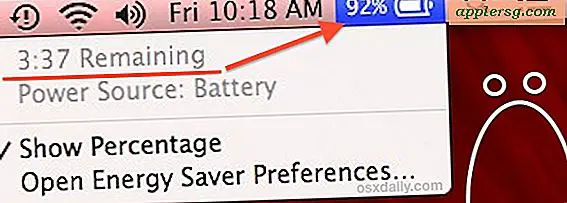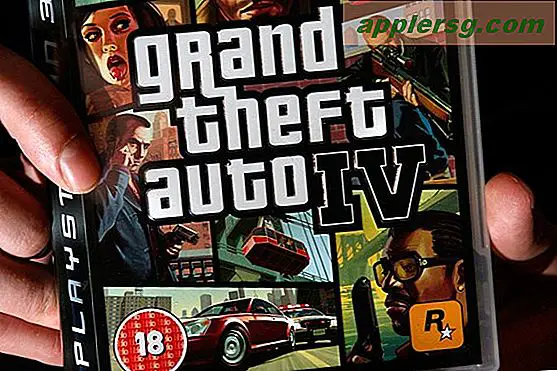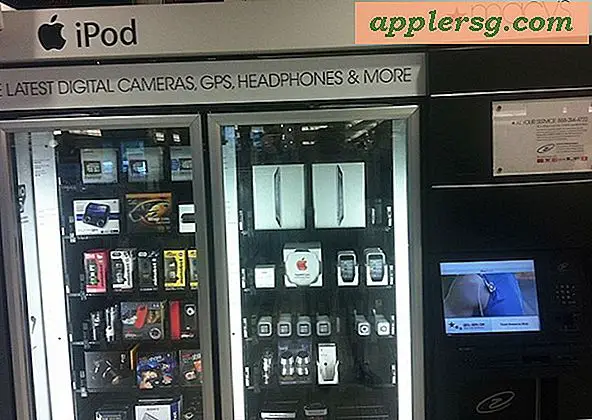Hvordan nedgradere fra OS X El Capitan & Gå tilbake til tidligere Mac OS X versjon

De fleste Mac-brukere er fornøyd med OS X El Capitan, men for noen situasjoner er den nye versjonen av OS X 10.11 ubrukelig av en eller annen grunn. Kanskje det går verre enn før, sakte eller ustabil, eller kanskje noen viktige programvare er ikke kompatibel med El Capitan, som noen versjoner av Office. Uansett årsak, kan en løsning for disse situasjonene være å nedgradere fra OS X El Capitan og gå tilbake til den tidligere versjonen av OS X som kjørte på den Mac.
Du kan bruke denne tilnærmingen til nedgradering til OS X Mavericks, OS X Yosemite, Mountain Lion eller Lion, direkte fra OS X El Capitan, forutsatt at du har en sikkerhetskopi fra en av disse versjonene. Dette er avhengig av å ha en nylig Time Machine-sikkerhetskopiering laget av OS X før Mac-oppdateringen til OS X El Capitan. Uten Time Machine-sikkerhetskopiering for å gå tilbake til, vil denne bestemte tilnærmingen ikke fungere.
Før du begynner: Du bør fullføre en ny sikkerhetskopiering før du starter denne prosessen. Du bør også manuelt kopiere nye filer eller viktige data eller dokumenter som er opprettet fra datoen for den siste sikkerhetskopien fra tidligere OS X-versjon og nå, siden du vil miste disse filene i denne nedgraderingsprosessen. I hovedsak hva du gjør med denne metoden, er å gjenopprette fra en tidligere Time Machine-sikkerhetskopiering av en tidligere OS X-installasjon.
Slik nedgraderer OS X El Capitan Tilbake til OS X Mavericks, Yosemite eller Mountain Lion med Time Machine
- Koble Time Machine-stasjonen til Macen som inneholder sikkerhetskopiering av en tidligere OS X-installasjon
- Start Mac-maskinen på nytt, og etter at du har hørt startkursen, hold nede Kommando + R for å starte opp i Recovery Mode (du kan også holde nede Alternativ-tasten og starte fra en El Capitan installasjonsdriver)
- Når du ser menyen "OS X Utilities" på skjermen, velger du "Gjenopprett fra Time Machine Backup"
- Velg Time Machine-stasjonen fra skjermbildet "Velg sikkerhetskilde"
- På skjermbildet "Velg en sikkerhetskopi" velger du sikkerhetskopien du ønsker å gjenopprette til, fokuserer på oppføringsdato og klokkeslett og OS X-versjonen for å sikre at du velger riktig sikkerhetskopiering, med tanke på følgende:
- "10.10.5" eller noen "10.10.x" ville være Yosemite
- "10.9.5" eller "10.9.x" ville være Mavericks
- "10.8.x" ville være Mountain Lion
- Når du har valgt sikkerhetskopien du ønsker å gå tilbake til, klikker du på "Fortsett"
- Nå velger du destinasjonsstasjonen for å komme seg til, vanligvis er dette "Macintosh HD", og deretter klikker du på "Gjenopprett" -knappen og la dette være fullført - dette vil nedgradere fra OS X El Capitan til hvilken versjon av OS X og den tilhørende sikkerhetskopien du valgte
Når du har startet gjenopprettings- og nedgraderingsprosessen, bør du være klar til å vente i flere timer, avhengig av størrelsen på sikkerhetskopien som gjenopprettes, hastigheten på disken og hastigheten på Mac-en. Nedgradering kan ta en stund, så vær sikker på at Mac er koblet til en strømkilde og ikke forstyrrer prosessen.
Etter at nedgraderingen fra OS X El Capitan er fullført, starter Macen på nytt og starter opp til hvor den var før den valgte datoen, inkludert hva OS X-versjonen var på den tiden. Så hvis du kjørte OS X Mavericks før du installerte OS X El Capitan, og du valgte den datoen og OS, ville Macen starte på nytt på OS X Mavericks. Det samme gjelder å gå tilbake til OS X Yosemite, Lion eller OS X Mountain Lion fra OS X El Capitan.
Når nedgraderingen og reverseringen til en tidligere utgivelse er fullført, kan du manuelt kopiere over noen av de endrede eller nye filene du har laget tidligere, ellers bare være på vei. Hvis du planlegger å unngå OS X El Capitan, kan du gjerne skjule oppdateringen fra App Store.
Et annet alternativ er å utføre en ny installasjon av versjonen av Mac OS du vil kjøre på Mac. Dette vil slette alt, men du vil være alene for å manuelt sikkerhetskopiere og gjenopprette filene dine. Hvis det er slik du vil gå, kan du rengjøre installer OS X Mavericks, Yosemite, eller hvis du feilsøking, og det er den viktigste grunnen til at du vil starte over, kanskje vurdere å bo hos OS X 10.11, men utfør en ren installasjon av OS X El Capitan.